Comment créer des modèles de bannières dans Minecraft

Minecraft consiste à utiliser la créativité pour rester en vie. Les bannières sont une façon sous-estimée de faire preuve de créativité dans le jeu. Ils ne le sont pas
Chaque fois que vous ouvrez l'Explorateur de fichiers à l'aide des touches de raccourci Windows Key + E, vous serez redirigé vers la fenêtre d'accès rapide où vous pourrez afficher tous vos fichiers et dossiers récemment visités ou ouverts. Pour certains utilisateurs, cette fonctionnalité est très utile, mais cela devient un problème pour leur vie privée pour les autres. Si vous utilisez votre ordinateur avec d'autres membres de la famille ou des amis, tous les fichiers ou dossiers que vous visitez seront enregistrés comme historique dans Quick Acess, et toute personne ayant accès au PC peut facilement voir quels fichiers ou dossiers vous avez visités récemment.
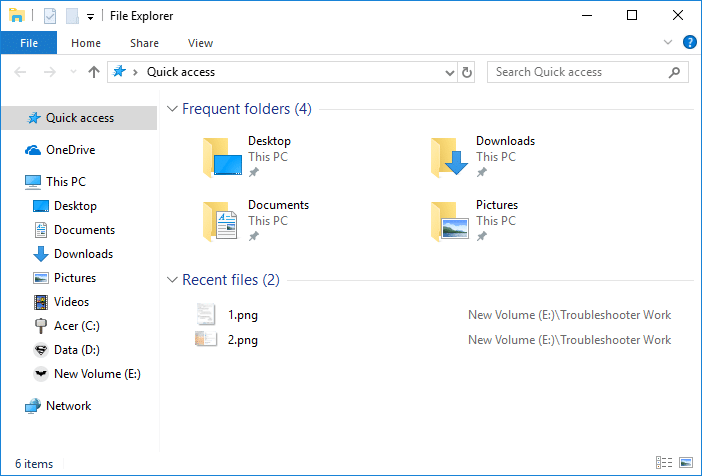
Vos objets récents et vos adresses fréquentes sont stockés à l'emplacement suivant :
%APPDATA%\Microsoft\Windows\Éléments récents
%APPDATA%\Microsoft\Windows\Recent\AutomaticDestinations
%APPDATA%\Microsoft\Windows\Recent\CustomDestinations
Vous avez maintenant la possibilité d'effacer votre historique, ce qui effacera la liste de vos fichiers et dossiers récemment visités du menu d'accès rapide, mais encore une fois, ce n'est pas une méthode à toute épreuve, car vous devez effacer l'historique de temps en temps manuellement. D'un autre côté, vous pouvez désactiver complètement les éléments récents et les lieux fréquents, ce qui résoudrait le problème de la confidentialité pour de nombreux utilisateurs. Quoi qu'il en soit, sans perdre de temps, voyons comment désactiver les éléments récents et les lieux fréquents dans Windows 10 à l'aide du didacticiel ci-dessous.
Contenu
Désactiver les éléments récents et les lieux fréquents dans Windows 10
Assurez-vous de créer un point de restauration au cas où quelque chose se passerait mal.
Méthode 1 : désactiver les éléments récents et les emplacements fréquents dans les options de l'explorateur de fichiers
1. Ouvrez Options des dossiers en utilisant l'une des méthodes répertoriées ici .
2. Ensuite, sous Confidentialité, assurez-vous de décocher les éléments suivants :
Afficher les fichiers récemment utilisés dans l'accès rapide
Afficher les dossiers fréquemment utilisés dans l'accès rapide
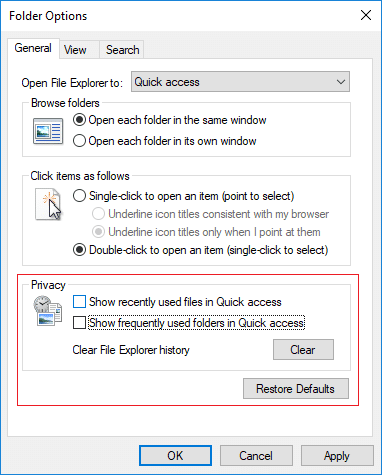
3. Pour enregistrer les modifications, cliquez sur Appliquer, puis sur OK.
4. Une fois terminé, vous pouvez fermer les Options des dossiers.
Méthode 2 : Désactiver les éléments récents et les lieux fréquents dans les paramètres de Windows 10
1. Appuyez sur la touche Windows + I pour ouvrir les paramètres, puis cliquez sur l' icône de personnalisation.
2. Maintenant, dans le menu de gauche, cliquez sur Démarrer.
3. Ensuite, désactivez ou désactivez la bascule sous " Afficher les éléments récemment ouverts dans les listes de raccourcis au démarrage ou dans la barre des tâches ".
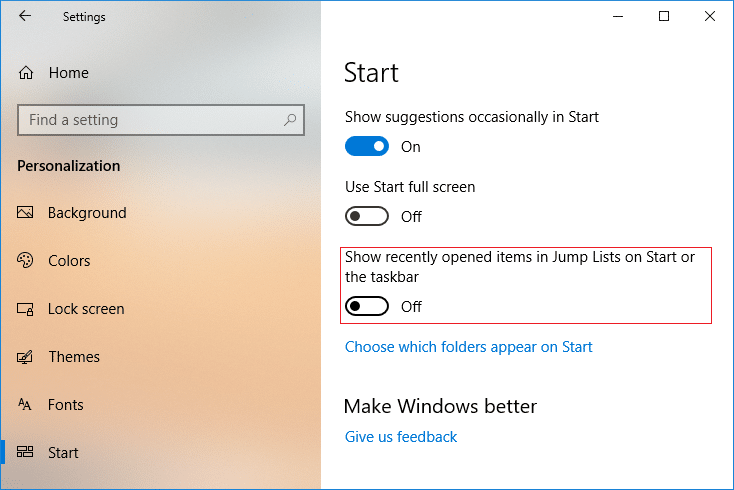
4. Une fois terminé, vous pouvez fermer la fenêtre Paramètres.
Méthode 3 : désactiver les éléments récents et les emplacements fréquents dans l'éditeur de stratégie de groupe
Remarque : cette méthode ne fonctionnera pas pour les utilisateurs de Windows 10 Home Edition ; cela ne fonctionne que pour les éditions Windows 10 Pro, Education et Enterprise.
1. Appuyez sur la touche Windows + R, puis tapez gpedit.msc et appuyez sur Entrée pour ouvrir l'éditeur de stratégie de groupe.

2. Accédez à la stratégie suivante :
Configuration utilisateur > Modèles d'administration > Menu Démarrer et barre des tâches
3. Sélectionnez le menu Démarrer et la barre des tâches, puis dans le volet droit de la fenêtre, double-cliquez sur la politique « Ne pas conserver un historique des documents récemment ouverts ».
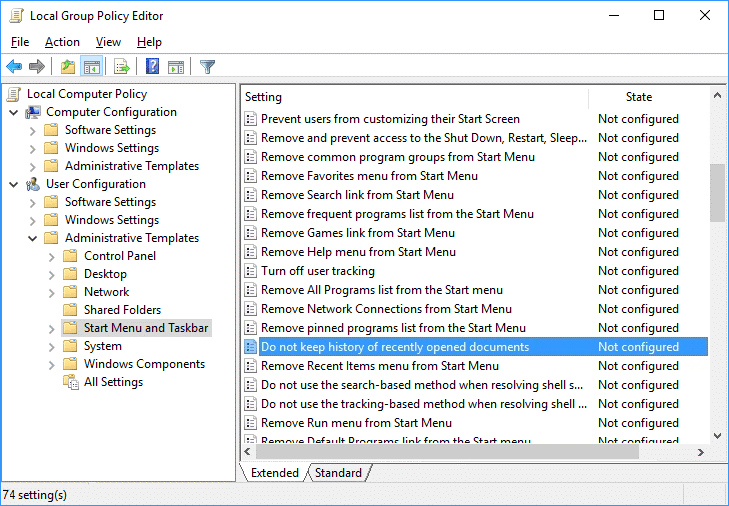
4. Maintenant, pour désactiver les éléments récents et les lieux fréquents , sélectionnez Activé pour la stratégie ci-dessus, puis cliquez sur Appliquer, puis sur OK.
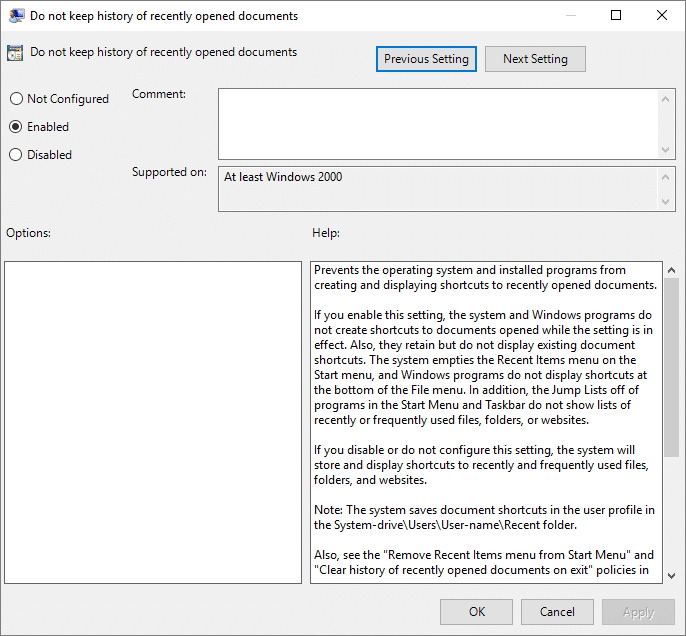
5. De même, double-cliquez sur « Supprimer le menu Éléments récents du menu Démarrer » et modifiez son paramètre sur Activé.
6. Une fois terminé, fermez tout, puis redémarrez votre PC.
Conseillé:
Ça y est, vous avez appris avec succès Comment désactiver les éléments récents et les endroits fréquents dans Windows 10, mais si vous avez encore des questions concernant ce didacticiel, n'hésitez pas à les poser dans la section des commentaires.
Minecraft consiste à utiliser la créativité pour rester en vie. Les bannières sont une façon sous-estimée de faire preuve de créativité dans le jeu. Ils ne le sont pas
Rares sont les formations universitaires qui peuvent compter parmi leurs professeurs Mark Zuckerberg et Steve Ballmer. Il n'y a pas beaucoup de cours universitaires où plus
Copier du contenu dans le presse-papiers de votre iPad est pratique car il permet aux utilisateurs d'accéder facilement au texte, aux photos, aux vidéos, etc. Cependant, vous pouvez copier des informations.
Si vous utilisez l'application de montage vidéo de KineMaster, vous vous demandez peut-être comment télécharger des vidéos sur YouTube. Après tout, l'application de partage de vidéos en ligne est sans égal
La collaboration « Fortnite » et « Star Wars » a apporté aux joueurs des pouvoirs de Force spéciaux et des quêtes « Star Wars ». Les pouvoirs de la Force sont apparus avec le chapitre 4,
Roblox propose des façons créatives et uniques de créer des mondes. Si vous souhaitez partager votre expérience de jeu sur Roblox et l'un de ses jeux, ajouter un ami est
L'ajout de plus d'espace de stockage sur PlayStation vous aide à faire face aux tailles de jeux modernes. Les jeux d’aujourd’hui sont plus gros qu’avant et prennent beaucoup de place sur PS
Si votre ordinateur semble soudainement ralentir, votre première pensée peut être que la RAM est trop petite ou qu'il a contracté un virus. Cependant, le
Si vous êtes un utilisateur RingCentral, vous souhaiterez peut-être modifier votre mot de passe. Peut-être avez-vous des problèmes de sécurité ou souhaitez-vous simplement choisir un mot de passe plus facile à utiliser.
Si vous êtes actif sur Telegram depuis un certain temps, vous souhaiterez peut-être modifier vos photos de profil. Cependant, les anciennes photos de profil ne sont pas supprimées automatiquement
La plate-forme Twitch a la possibilité de vous protéger contre tout langage nuisible, offensant et abusif dans le chat. Pour les jeunes utilisateurs, il est conseillé d'avoir
https://www.youtube.com/watch?v=Pt48wfYtkHE Google Docs est un excellent outil de collaboration car il permet à plusieurs personnes de modifier et de travailler sur un seul fichier.
Bien qu’il existe de nombreux outils d’art numérique, Procreate se démarque pour une raison. Il est conçu pour dessiner des œuvres d'art originales à l'aide d'un stylet et d'une tablette, vous offrant ainsi une
Il y a des moments où vous ne voulez pas que vos amis Facebook sachent ce que vous publiez en ligne. Peut-être que vous vendez quelque chose qu'un de vos amis a offert
Vous souhaitez réaliser un film de vous à Paris, mais vous n'êtes jamais allé en France ? Vous pouvez le faire dans iMovie en supprimant l'arrière-plan et en insérant un nouveau
Vous avez peut-être remarqué que la taille de votre texte a changé dans les messages de Snapchat. La raison en est que l'application s'est adaptée aux paramètres de votre téléphone. Heureusement, si
Découvrez comment trouver et commander la dernière tablette Fire sur Amazons Store dans ce guide.
Si vous souhaitez déterminer quelle plateforme sociale est la meilleure pour la monétisation, les chiffres de la base d'utilisateurs de TikTok devraient à eux seuls vous dire tout ce que vous devez savoir.
https://www.youtube.com/watch?v=Y9EoUvRpZ2s Une fois que vous êtes devenu un créateur officiel de Snapchat, vous obtenez le bouton S'abonner à côté de votre nom. De quoi avez-vous besoin
3D Bitmoji est une fonctionnalité innovante de Snapchat qui permet aux utilisateurs de créer une présence numérique unique qui représente avec précision leur personnalité et


















